 Eski VHS video kasetleriniz sadece videonuzda oynatırken zarar görmez. Rafta beklerken bile çok hassas olan manyetik bantları eskiyecektir. Bu yüzden, çok geç olmadan kasetlerdeki değerli filmlerinizi ya da anılarınızı kurtarmalısınız.
Eski VHS video kasetleriniz sadece videonuzda oynatırken zarar görmez. Rafta beklerken bile çok hassas olan manyetik bantları eskiyecektir. Bu yüzden, çok geç olmadan kasetlerdeki değerli filmlerinizi ya da anılarınızı kurtarmalısınız.
Eğer günümüz şartlarında orta seviye Kabul edilen bir bilgisayara sahipseniz, ilk dijital videonuzu oluşturmanız sadece bir kaç saatinizi alacaktır. Eskiden sadece çok güçlü bilgisayarlarda işlenebilen videonun artık her bilgisayarda işlenebilir hale gelmesinin temelinde, hiç kuşkusuz bilgisayarların artık "giga" bilgisayarlar haline gelmesi yatıyor.
GigaHertz'lerle ölçülen bilgisayar hızları ve GigaByte'larla ölçülen sabit disk kapasiteleri, her evin bir video stüdyosuna dönmesine olanak tanıyor.
Eğer bilgisayarınız günümüz bilgisayarlarına göre yavaş kalıyor olsa bile üzülmeyin...Video kartlarındaki donanımsal sıkıştırıcılar, bilgisayarınızın merkez işlemcisi üzerine binecek sıkıştırma yükünü kendi üzerlerine alırlar. Böylece, sadece 200 MHz hızında ve sadece 1 GB sabit diske sahip bir bilgisayarda bile videolarınızı CD'ye aktarabilirsiniz. DVD kalitesi içinse, donanımsal sıkıştırıcı bir kartın yanında 400 MHz hızında ve en az 10 GB sabit diski olan bir bilgisayara ihtiyacınız var.
Eğer işlemciniz şifreleme işini de üstüne alacak kadar hızlıysa, ekonomik bir TV kartı bile işinizi görebilir. Bu kartlar da video sinyallerini dijitale çevirir, ancak sonrasında bunları sıkıştırmadan PCI veriyoluyla işlemciye aktarırlar. Yaklaşık olarak saniyede 18 MB hızıyla gelen sıkıştırılmamış veri, bir dakikada sabit diskinizde yaklaşık 1 GB yer tutar hale gelir. Yani tek bir film, 100 GB'lık sabit diskinizi bir anda doldurabilir.
Codec seçimi

 Her film için bu kadar büyük sabit disk alanı harcayamayacağınıza göre, sorununuz için başka bir çözüm bulmalısınız. İşte tam da bu noktada codec'ler (coder-decoder: sıkıştırıcı-çözücü) imdadınıza yetişir. Bu küçük yazılımlar, dijital video sinyallerini belirli algoritmalara göre sıkıştırmaya, daha sonra da sıkıştırılmış dosyaları oynatırken tekrar video sinyallerine dönüştürmeye yararlar. İlk bakışta yüzyılın icadı gibi görünseler de, boyuttaki azalmayı belli bir bedel karşılığında yaparlar: Küçük bir miktar da olsa kalite kaybı... Ancak gelişen codec teknolojisi artık bu kalite kaybının ideal durumda gözle farkedilemeyecek kadar az olmasını sağlayabiliyor; tabii kural asla değişmiyor: Ne kadar az işlemci gücü ve ne kadar az sabit disk alanı varsa, o kadar düşük bir video kalitesi elde edersiniz.
Her film için bu kadar büyük sabit disk alanı harcayamayacağınıza göre, sorununuz için başka bir çözüm bulmalısınız. İşte tam da bu noktada codec'ler (coder-decoder: sıkıştırıcı-çözücü) imdadınıza yetişir. Bu küçük yazılımlar, dijital video sinyallerini belirli algoritmalara göre sıkıştırmaya, daha sonra da sıkıştırılmış dosyaları oynatırken tekrar video sinyallerine dönüştürmeye yararlar. İlk bakışta yüzyılın icadı gibi görünseler de, boyuttaki azalmayı belli bir bedel karşılığında yaparlar: Küçük bir miktar da olsa kalite kaybı... Ancak gelişen codec teknolojisi artık bu kalite kaybının ideal durumda gözle farkedilemeyecek kadar az olmasını sağlayabiliyor; tabii kural asla değişmiyor: Ne kadar az işlemci gücü ve ne kadar az sabit disk alanı varsa, o kadar düşük bir video kalitesi elde edersiniz.
Son günlerde video sıkıştırma işleminde en çok kullanılan ve tavisye edilen codec'ler, MJPEG ve DivX adlarıyla tanınıyor. Bu codec'lerle filmlerinizi bir iki CD'ye sığacak hale getirebilirsiniz. DVD'lerde ise MPEG2 codec'i kullanılıyor. Ama ne yazık ki, lisansın izin vermemesinden dolayı bu codec'i diğerleri gibi tek başına elde edemezsiniz; bu codec Ulead Movie Factory, NeroVision Express, Main Concept PVR veya Roxio Creator gibi satın alabileceğiniz video işleme programlarıyla beraber gelirler veya donanımsal olarak video kamera ve TV kayıt cihazınızın içinde bulunurlar.
Bu yüzden videolarınızı DVD'ye yazmak için kaydederken, büyük olasılıkla MPEG biçiminde kaydetmeniz gerekir. Neredeyse tüm DVD oynatıcılar, yine MPEG biçimleri olan VCD ve SVCD biçimlerini oynatabilirler. Üstelik piyasada DivX biçimini destekleyen oynatıcıları da kolaylıkla bulma şansına sahipsiniz.
MPEG sıkıştırma biçimi çok işlem gücü gerektirdiğinden, sizin için en uygun çözüm olmayabilir. Bu durumun nedeni ise, MPEG sıkıştırma tekniğinde 10 veya 16 karenin bir kerede alınıp beraber sıkıştırılmasından başka bir şey değildir. Böylece resimlerde az değişen bölgeler biraz işlem gücü karşılığında daha fazla sıkıştırılabilirler. Bu yüzden, kayıt için MJPEG gibi video karelerini teker teker işleyen bir codec kullanmanız daha uygun olur. Bu codec'i www.jpg.com adresinde bulabilir ve bilgisayarınıza indirebilirsiniz.
Eğer bilgisayarınıza ilk defa bir codec kuracaksanız, doğal olarak kurulum sonunda "Başlat" menüsüne bir başlatma kısayolu gelmesini bekleyebilirsiniz. Eğer böyle bir simge bulamazsanız hemen üzülmeyin. Codec'ler, Windows'un motor kapağının altına kurulur ve ayarlarına genellikle sadece video işleme programlarının menüleri üzerinden erişilebilir. Örneğin ücretsiz ve sıkça kullanılan bir yazılım olan VirtulDub'da bu ayarlara "Video/Compression" üzerinden, VirtualVCR'da ise çekiç simgesiyle gösterilen ayarlar düğmesine tıkladıktan sonra "Video" altındaki "Use compression" seçeneğini etkinleştirdikten sonra ulaşabilirsiniz.
Leke ve izleri yokedin

 Analog bir VHS videoda bile görüntü sıkıştırılmıştır... Görüntü, normal çözünürlük olan 768×576 piksel olması gerekirken, VHS videoda 384×576 çözünürlükte bulunur. Bu sıkıştırılmış görüntüyü, VirtualVCR gibi bir oynatıcıda kaydederken düzeltebilirsiniz. Eğer TV kartınızın sürücüleri bu biçimi desteklemiyorsa, Eduardo Tagle'nin yazdığı sürücüleri (Adım 1) kullanmayı deneyin.
Analog bir VHS videoda bile görüntü sıkıştırılmıştır... Görüntü, normal çözünürlük olan 768×576 piksel olması gerekirken, VHS videoda 384×576 çözünürlükte bulunur. Bu sıkıştırılmış görüntüyü, VirtualVCR gibi bir oynatıcıda kaydederken düzeltebilirsiniz. Eğer TV kartınızın sürücüleri bu biçimi desteklemiyorsa, Eduardo Tagle'nin yazdığı sürücüleri (Adım 1) kullanmayı deneyin.
Video kayıtları sırasında en sık karşılaşılan problem, bilgisayarın bazı resimleri kaybetmesidir. Bu durum, genellikle bilgisayarınıza çok yük bindiğinde oluşur. Yani bilgisayarınız akan dijital video verisinin hızına yetişemez ve geri kaldığında yetişmek için bazı kareleri atlar. Eğer bu durumdan şikayetçiyseniz, bilgisayarınıza sadece videoları içerecek bir sabit disk ekleyin veya yeni bir sabit disk bölümü oluşturun. Bu şekilde, biraz da olsa problemin üstesinden gelebilirsiniz. Eğer sıkıştırma işlemini DivX codec'ini kullanarak yapıyorsanız, MJPEG gibi daha hızlı bir codec'e geçerek de karelerin atlanmasını engellemeniz mümkün. Eğer bu öneri de sorununuza çözüm olmuyorsa, daha düşük bir çözünürlükle çalışmaktan veya bir donanımsal sıkıştırıcı satın almaktan başka çareniz kalmamış demektir.
Videoyu kaydettikten sonra, görüntü içerisindeki reklamlardan kurtulabilir veya ses ve resim kalitesini çeşitli filtrelerle iyileştirebilirsiniz. Bu iş için çok iyi bir açık kaynak yazılımı olan VirtualDub'ı (virtualdub.org) tavsiye ediyoruz. Reklamları silmek için, video dosyanızı bu programda açıp reklamların olduğu bölgeyi işaretleyerek [DEL] tuşuna basmanız ve daha sonra dosyanızı kaydetmeniz yeterli.
VirtualDub'un sayısız filtresiyle resim ve ton kalitesinde iyileştirmeler yapmanız da mümkün. Örneğin videonuzu sıkıştırılmış 384×576 çözünürlüğünde kaydettiyseniz, "Resize" filtresiyle kaliteden kaybetmeden doğru çözünürlük olan 768×576 çözünürlüğe getirebilirsiniz. Bunun yanında şeritli görünümü "Deinterlace" filtresiyle giderme şansına sahipsiniz. "Smoother" filtresi ise resim üzerindeki tozlu görünümü veya lekeleri yok ederek daha güzel bir görüntü sağlar.
Benzer bir çok filtreyi neuron2.net adresinden edinebilirsiniz. Ama unutmamanız gereken bir nokta var: Filtreler hiçbir zaman kaynağından bulanık gelmiş bir video görüntüsünü pırıl pırıl bir hale getiremezler ve ne kadar az filtre kullanırsanız o kadar doğal bir görüntü elde edersiniz.
Video yazılımları

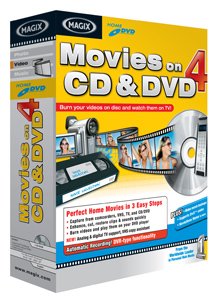 MainConcept PVR: Yazılım bir çok televizyon kartı ile çalışabiliyor ve doğrudan MPEG biçiminde kayıt yapabiliyor. Yeterli işlemci gücüne sahipseniz, doğrudan DVD biçiminde de kayıt yapabilirsiniz.
MainConcept PVR: Yazılım bir çok televizyon kartı ile çalışabiliyor ve doğrudan MPEG biçiminde kayıt yapabiliyor. Yeterli işlemci gücüne sahipseniz, doğrudan DVD biçiminde de kayıt yapabilirsiniz.
Ulead Movie Factory v5: Eğer video kayıt işini ücretsiz yazılımlarla yapmaya çalışırsanız bir yığın yazılımla boğuşmak zorunda kalırsınız. Ulead'de ihtiyacınız olan her şey tek bir arayüz altında toplanmış. Bilgisayarı çok iyi tanıdığınızı düşünmüyorsanız, Ulead'in sihirbazları ile çalışmaktan çok hoşlanacaksınız.
Magix Movies on CD&DVD 5.0: Video kartınızdan gelen sinyalleri otomatik olarak okuyor ve DVD'ye yazıyor.
Video ve PC'nin bağlanması

 Video cihazınızdan gelen video sinyallerinin bilgisayarınıza ulaşmasını sağlayan en kolay yol, hiç kuşkusuz her videoda bulunan "Scart" bağlantısı olacaktır. Bir scart çıkış dönüştürücüsü, videodan gelen sinyalleri sağ ses kanalı, sol ses kanalı ve video kanalı olmak üzere üçe ayırır; bu uçlar daha sonra TV veya video kartına bağlanır. S-video bağlantısında ise parlaklık ve renk sinyalleri ayrı ayrı kanallarda taşınarak daha kaliteli bir görüntü elde edilir.
Video cihazınızdan gelen video sinyallerinin bilgisayarınıza ulaşmasını sağlayan en kolay yol, hiç kuşkusuz her videoda bulunan "Scart" bağlantısı olacaktır. Bir scart çıkış dönüştürücüsü, videodan gelen sinyalleri sağ ses kanalı, sol ses kanalı ve video kanalı olmak üzere üçe ayırır; bu uçlar daha sonra TV veya video kartına bağlanır. S-video bağlantısında ise parlaklık ve renk sinyalleri ayrı ayrı kanallarda taşınarak daha kaliteli bir görüntü elde edilir.
Video kamera ile dijitale dönüştürmek: Eğer analog girişi olan bir dijital video kameranız varsa, video cihazınızı doğrudan bu bağlantı ile kameranıza bağlayarak MiniDV kaset üzerine kayıt yapabilirsiniz.
Videolarınızı para harcamadan dijitale çevirin

 Eğer bilgisayarınızda bir TV kartı varsa, bütün VHS arşivinizi hiç para harcamadan dijitale çevirebilirsiniz. Biraz sonra, internetten elde edebileceğiniz ücretsiz yazılımlarla videolarınızı nasıl kaydedebileceğinizi, sıkıştırabileceğinizi ve son olarak nasıl DVD'ye yazabileceğinizi beş adımda anlatacağız.
Eğer bilgisayarınızda bir TV kartı varsa, bütün VHS arşivinizi hiç para harcamadan dijitale çevirebilirsiniz. Biraz sonra, internetten elde edebileceğiniz ücretsiz yazılımlarla videolarınızı nasıl kaydedebileceğinizi, sıkıştırabileceğinizi ve son olarak nasıl DVD'ye yazabileceğinizi beş adımda anlatacağız.
Bunu yaparken tek ihtiyacınız, bir TV kartının yanında sabit diskinizde bir kaç GB boş alan olacak. İhtiyaç duyacağınız boş alan elde etmek istediğiniz kaliteye bağlı olsa da, bir dakikalık sıkıştırılmış filmin yaklaşık 30 MB olduğundan yola çıkarak hesabınızı yapın.
